Merakam atau mencerminkan skrin iPhone anda dulu merupakan proses yang penuh kesulitan. Sekiranya anda ingin menangkap permainan iOS apa pun atau menjadikan GIF lucu sebagai tindakan di skrin, maka anda harus memuat turun aplikasi pihak ketiga atau menyambungkan peranti iOS anda ke sistem komputer.
Namun, hari-hari itu sudah tiada. Dengan munculnya iOS 11 yang paling baru, Apple telah memperkenalkan fungsi tinggi dengan mana anda dapat mengaktifkan pencerminan skrin pada peranti iOS 11. Melalui ciri ini, anda dapat mencerminkan skrin iPhone anda dengan mudah. Proses terperinci mengenai bagaimana mengaktifkan pencerminan skrin di iOS 11 dijelaskan secara terperinci.
Lihat Juga: Cara menggunakan papan kekunci satu tangan di iOS 11
Mendayakan Pencerminan Skrin Di iOS 11
Mengaktifkan pencerminan skrin dalam peranti iOS 11 sangat mudah. Dengan Pusat Kawalan iOS 11 yang serba canggih, anda dapat mengaktifkan pencerminan skrin iPhone anda dengan mudah. Anda mesti memastikan bahawa anda melakukan Airplay ke beberapa peranti yang serasi seperti Apple TV.
Berikut adalah langkah-langkah untuk mencerminkan skrin iPhone anda:
- Leret ke atas Skrin utama anda untuk melancarkan Pusat Kawalan di peranti iOS 11 anda.
- Ketuk ikon "Screen Mirroring". Anda boleh menekan ikon ini dengan kuat untuk membuka senarai peranti sekiranya anda mempunyai iPhone yang disentuh 3D.
- Sekarang, dengan senarai peranti yang dapat diakses, anda dapat mengetuk peranti yang diinginkan, katakan Apple TV untuk mencapai pencerminan skrin. Sekiranya anda menggunakan Airplaying menggunakan Apple TV, anda mungkin perlu memasukkan kata laluan juga.
- Kini skrin peranti iOS 11 anda dicerminkan dengan peranti yang sesuai.
- Untuk menghentikan pencerminan skrin, anda hanya perlu menggesek Pusat Kawalan sekali lagi dan klik pada pilihan "Hentikan Pencerminan".
Cara Merakam Skrin iPhone Secara Asli
Seperti yang mungkin anda ketahui, sistem operasi iOS 11 membolehkan anda menambah dan mengatur togol di Pusat Kawalan. Sekiranya anda menjalankan beta pembangun iOS, seperti yang dikeluarkan oleh Apple baru-baru ini, maka anda akan dapat melihat kemampuan merakam skrin iPhone anda seperti yang terdapat dalam pilihan Pusat Kawalan telefon pintar.
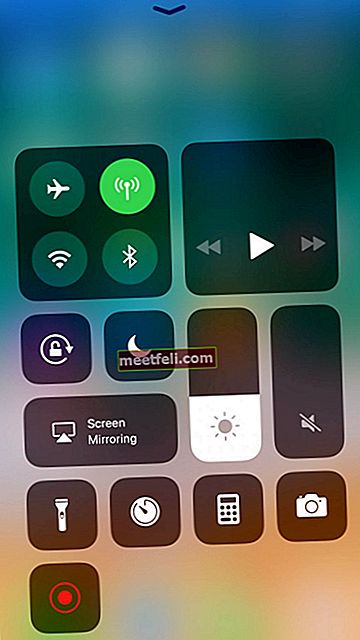
Untuk menggunakan yang sama, anda boleh mengikuti langkah mudah berikut:
- Anda boleh membuka Tetapan> Pusat Kawalan. Di sini, anda dapat menambahkan Rakaman Skrin menggunakan ikon "+".
- Setiap kali anda memerlukan rakaman skrin iPhone anda, anda hanya perlu menggeser layar ke atas dari bawah. Ini akan membuka Pusat Kawalan telefon anda.
- Di sini, anda boleh mengetuk ikon "rakam" dan menukarnya aktif. Togol akan berubah menjadi merah. Ini menunjukkan bahawa skrin iPhone sedang dirakam. Anda juga akan menemui bar pemberitahuan berterusan di skrin ini. Bar ini digunakan untuk menunjukkan jangka masa rakaman anda.
- Sekiranya anda ingin menamatkan rakaman skrin iPhone, maka anda hanya perlu menggesek Pusat Kawalan sekali lagi dan kemudian, matikan togol yang sama. Ini akan menghentikan rakaman dengan segera.
Setelah selesai merakam skrin iPhone, anda boleh mengakses rakaman skrin iOS dari aplikasi Foto itu sendiri. Selain itu, anda juga diberi kemampuan untuk memotong rakaman dengan menyesuaikan panjangnya jika anda mahu.
Pencerapan dan rakaman skrin iPhone adalah ciri terbaik yang ditawarkan oleh iOS 11.
Lihat Juga: Cara mengaktifkan mod gelap di iOS 11









